Los contables utilizan jerga profesional y términos complejos en su trabajo diario. Sin embargo, necesitan presentar los resultados de sus análisis financieros a los ejecutivos de forma clara y comprensible.
Los informes de QuickBooks pueden ser una buena opción para ello, pero no proporcionan una visión lo suficientemente completa del rendimiento financiero. En su lugar, es mejor utilizar plantillas de informes de QuickBooks fáciles de configurar y autoactualizables que ofrezcan una visión transparente a las partes interesadas.
Las 5 mejores plantillas de informes de Intuit QuickBooks
Hemos recopilado las 5 mejores plantillas de informes que te permitirán convertir datos financieros sin procesar de QuickBooks Online en resultados claros y fáciles de mostrar.
Plantilla de informe de cuentas por cobrar de QuickBooks
Este informe contiene información detallada sobre la facturación de las cuentas por cobrar. Proporciona un resumen visual de las facturas de tu cuenta de QuickBooks en Looker Studio. Esta plantilla ilustra las facturas pagadas y no pagadas, incluidas las vencidas, para revelar las deudas de los clientes.
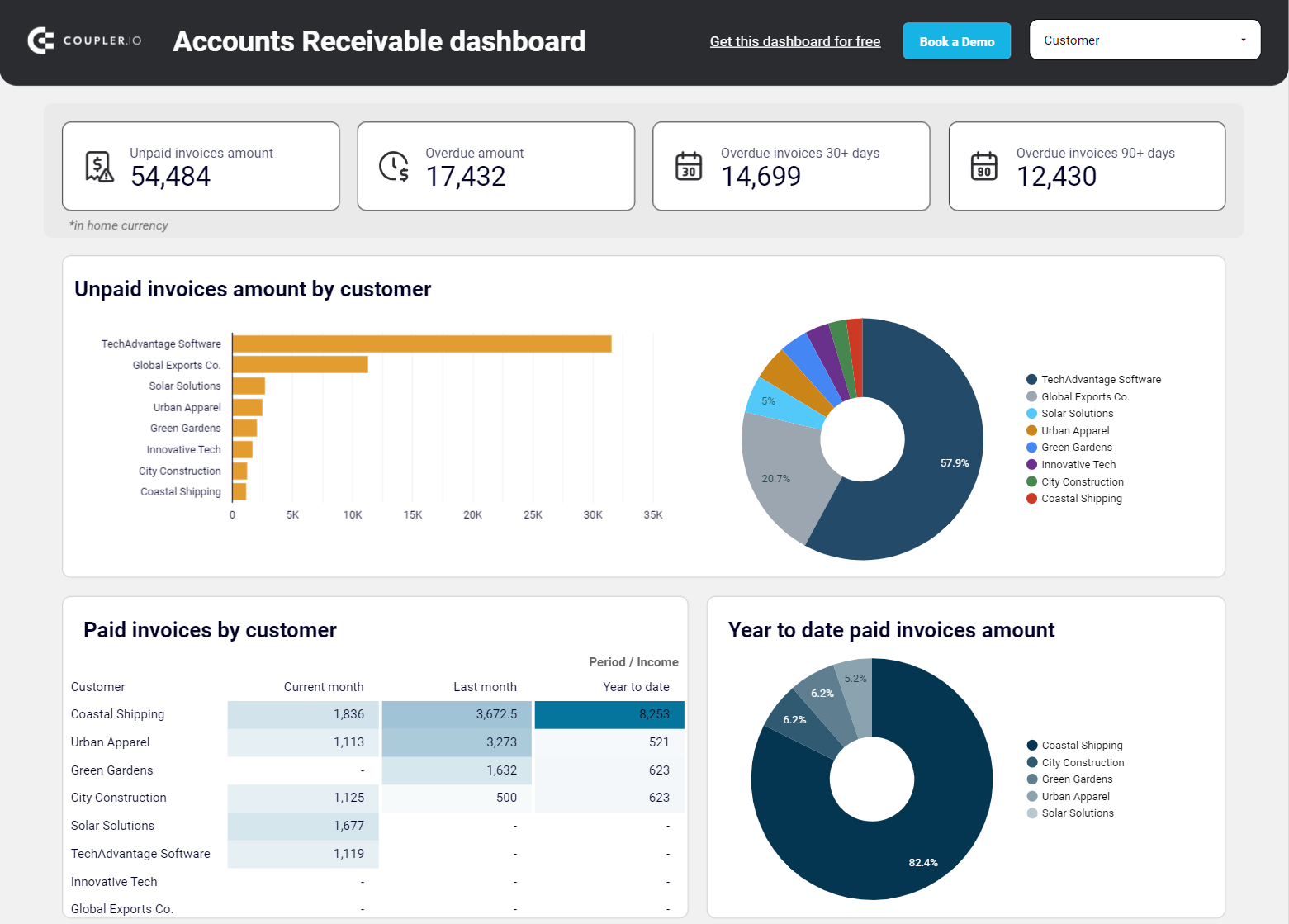
¿Qué información proporciona el cuadro de mandos?
- Esta plantilla muestra las facturas impagadas ordenadas por fecha y cliente. Así, podrás identificar a tus principales deudores y priorizar las actividades de endeudamiento.
- Ofrece una visión completa de las facturas pagadas de cada cliente y permite ver qué parte de tus cuentas por cobrar representan. Esta información, junto con los detalles sobre los datos de las facturas impagadas, ayuda a evaluar a tus clientes y decidir las actividades para saldar las deudas.
- Explora la distribución de los importes vencidos de cada cliente en diferentes periodos de tiempo (30 días, 30-60 días, 60-90 días, 90+ días).
- Consulta todas las facturas de clientes, tanto las pagas como las impagas, con tus datos correspondientes a los últimos 12 meses. Puedes ordenarlas por fecha de creación, fecha de vencimiento, divisa, importe y otros criterios. Sigue la dinámica mensual de facturas pagadas y no pagadas.
Cómo utilizar el modelo de informe
Una vez que abras esta plantilla de informe de QuickBooks, sigue las instrucciones almacenadas en la pestaña Readme. Sólo se tarda unos minutos en configurar una cuenta gratuita Coupler.io, configurar el conector incorporado QuickBooks, y cargar los datos a Looker Studio a este informe de autoactualización.
Plantilla de informe de cuentas a pagar de QuickBooks
Con esta plantilla, puedes hacer un seguimiento de cuánto dinero debe tu empresa a sus vendedores o proveedores. El informe de cuentas a pagar muestra un desglose detallado de las facturas que tienes que pagar a cada vendedor o proveedor.
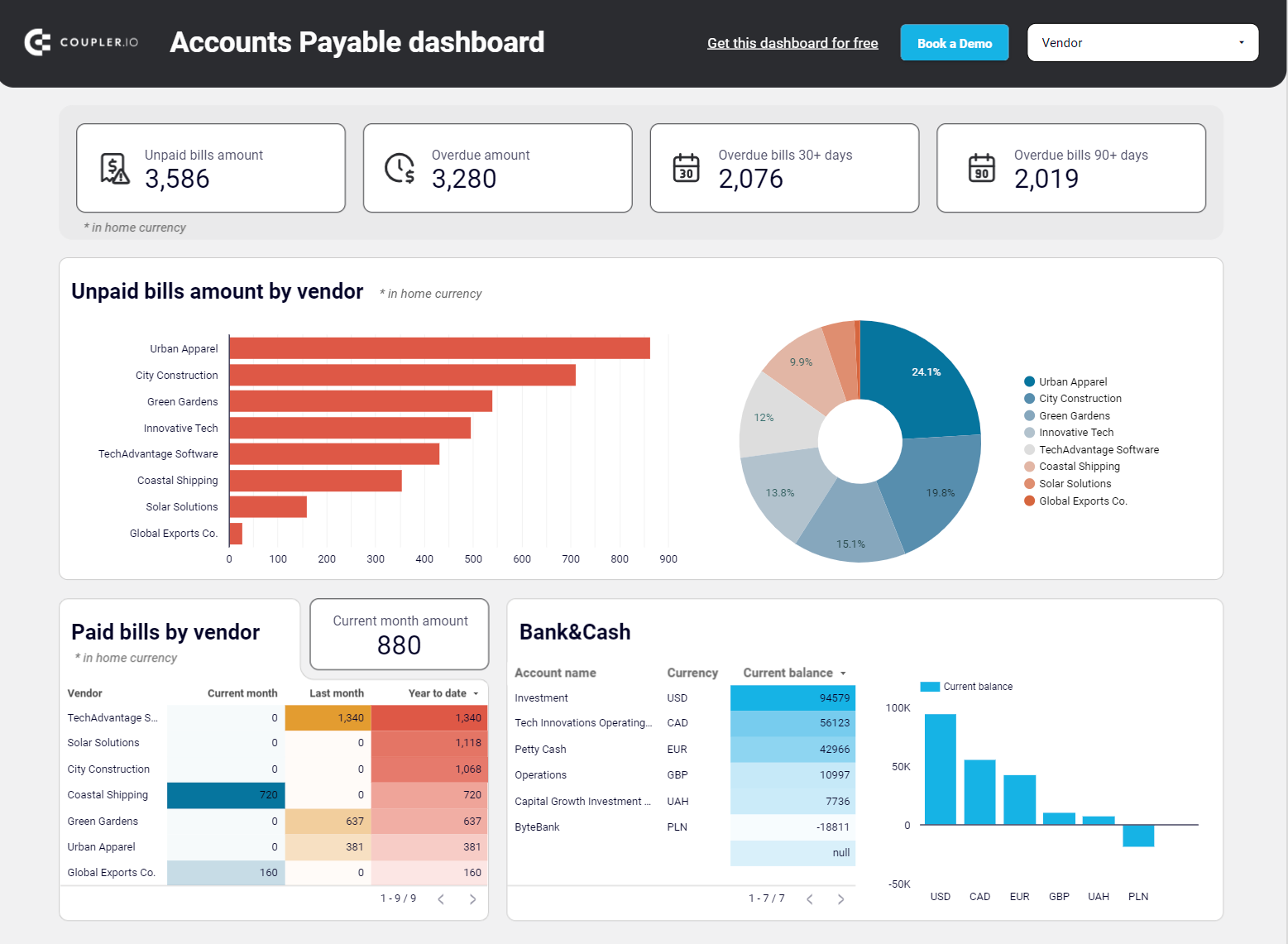
¿Qué información proporciona el cuadro de mandos?
- Descubre cuánto pagas a cada proveedor. Ve qué facturas están más cerca de la fecha de vencimiento. Esta información puede ayudarte a organizar eficazmente los ciclos de facturación.
- Obtén tu saldo actual en cuentas bancarias y en efectivo. Esta información te ayuda a distribuir adecuadamente tus recursos y a priorizar los calendarios de pago.
- Obtén una visión general de los importes vencidos de cada proveedor en diferentes periodos (30 días, 30-60 días, 60-90 días, 90+ días).
- Consulta todas las facturas de proveedores, tanto pagas como impagas, con todos los detalles asociados de los últimos 12 meses. Puedes ordenarlas por fecha de creación, fecha de vencimiento, divisa, importe, etc.
Cómo utilizar el modelo de informe
Una vez que llegues a la página de la plantilla de informe de QuickBooks, consulta las instrucciones para su configuración en la pestaña Readme. Sólo tienes que utilizar el conector incorporado Coupler.io para conectarte a tu cuenta en línea de QuickBooks e importar datos en el informe. Se actualizará automáticamente según la programación seleccionada.
Panel de ingresos para QuickBooks
Esta plantilla de cuadro de mando de ingresos ayuda a controlar tus ingresos y gastos y también muestra la distribución de los ingresos por clientes y productos. Es muy útil para departamentos financieros y ejecutivos, ya que muestra las principales métricas de ingresos, los clientes más importantes y los productos más vendidos.
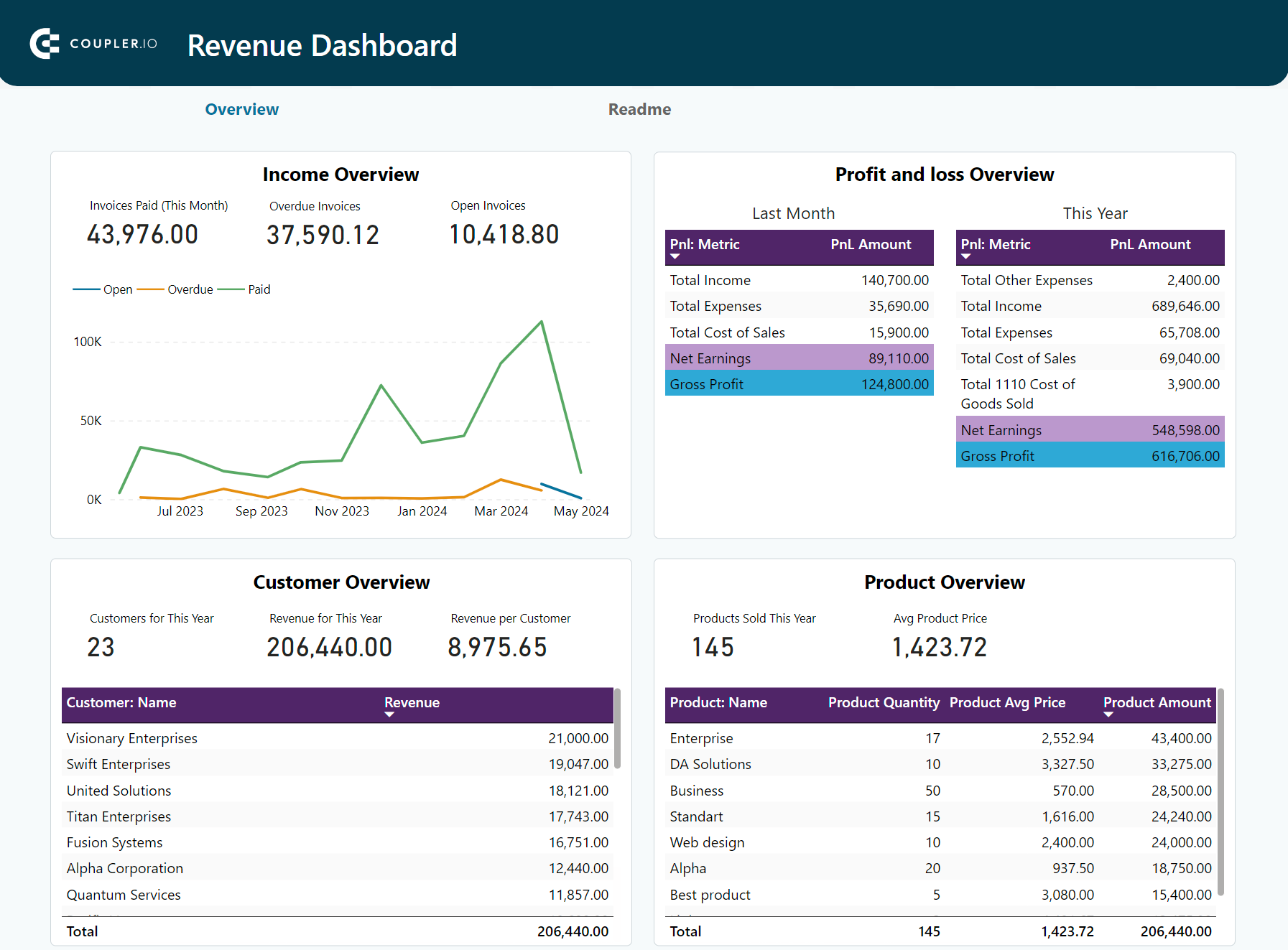
¿Qué información proporciona el cuadro de mandos?
Esta plantilla de cuadro de mando consta de varios informes diferentes, cada uno de los cuales proporciona información valiosa:
- Resumen de ingresos. El resumen visual de las facturas pagadas y no pagadas le ayuda a comprender la cantidad recibida de los clientes, la cantidad que aún deben y las facturas actualmente abiertas. Puedes ver cómo se correlacionan estas cifras y explorar las tendencias generales de cobertura de facturas.
- Resumen de pérdidas y ganancias. El beneficio neto del mes anterior y del año en curso muestra si tu empresa es rentable o no. También puedes observar los gastos totales de los mismos periodos y ver cómo se correlacionan con los ingresos netos, los beneficios brutos y los ingresos totales.
- Resumen de clientes. Este informe muestra los ingresos totales generados para el año en curso y proporciona un desglose detallado de los ingresos de cada cliente. Puedes evaluar a tus clientes y elaborar estrategias de colaboración más eficaces.
- Resumen de productos. Muestra los productos junto con sus ingresos asociados, el número de artículos vendidos y los precios de cada uno. Te ayuda a identificar qué artículos generan más ingresos y cuáles son los productos más vendidos. Así, puedes comprender los hábitos de compra de tus clientes, perfeccionar tus campañas de marketing y ajustar los ciclos de desarrollo de productos.
- Facturas. Explora todas las facturas junto con sus detalles asociados (número, cliente, importe, fecha, fecha de vencimiento, fecha de última actualización, estado de pago).
Cómo utilizar el modelo de informe
La plantilla está disponible en dos versiones: Looker Studio y Power BI. Cada versión incluye instrucciones paso a paso para su configuración. Solo se tarda un par de minutos en configurar el conector de QuickBooks Online y cargar los datos en el panel de actualización automática de la aplicación de BI preferida.
Flujo de caja Plantilla de informe QuickBooks
El seguimiento de las entradas y salidas de efectivo es esencial para las empresas de todos los tamaños. Para ello, considera la posibilidad de utilizar la plantilla de informe de flujo de caja de QuickBooks para Tableau. Es uno de los informes contables más populares e importantes, ya que muestra el análisis trimestral de las cuentas de ingresos y gastos, el importe total y un desglose en subcategorías. Este informe ayuda a los ejecutivos a obtener una imagen clara de dónde procede el dinero y cómo se gasta.
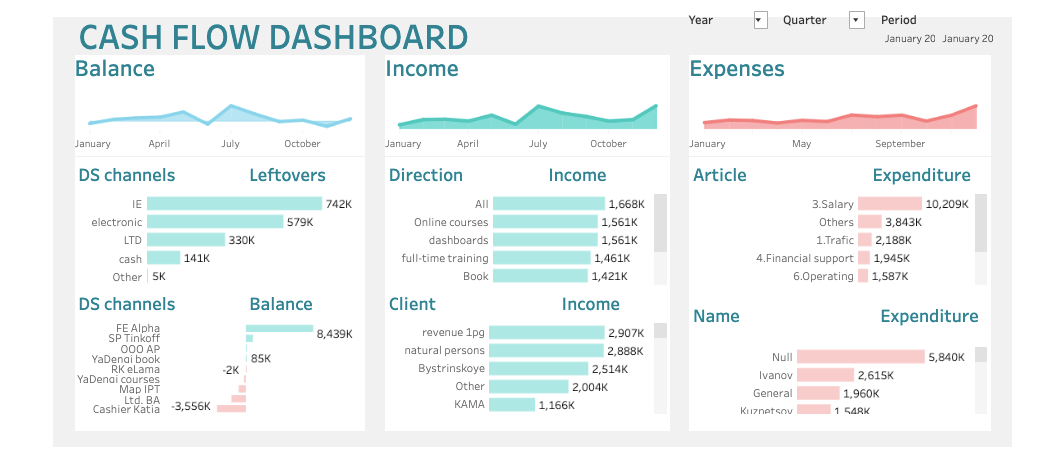
¿Qué información proporciona el cuadro de mandos?
- Descubre qué actividades generan efectivo para tu empresa explorando la sección de ingresos. Esta información es útil para centrar tus esfuerzos en acciones productivas.
- El balance de este cuadro de mandos te da una idea de cómo se distribuyen el efectivo y los recursos entre los distintos canales. Si hay un saldo negativo en alguno de ellos, investiga y resuelve el problema.
- El cuadro de mandos de tesorería también muestra por dónde fluye tu dinero en la sección de gastos. Los gastos salientes se clasifican por grupos de gastos y por instancias concretas, incluidas personas y organizaciones concretas.
Cómo utilizar el modelo de informe
Haz una copia de esta plantilla y proporciona tus credenciales de Salesforce para descargarla. Abre Tableau, conéctate a QuickBooks Online directamente desde Tableau y comienza a introducir datos para este informe.
Plantilla de informe de gastos de QuickBooks para Google Sheets
Este informe es ideal para quienes necesitan clasificar sus gastos. Contiene una pestaña para cada mes y una pestaña general para los gastos totales. Puedes utilizarlo para crear resúmenes mensuales, trimestrales o anuales de los gastos.
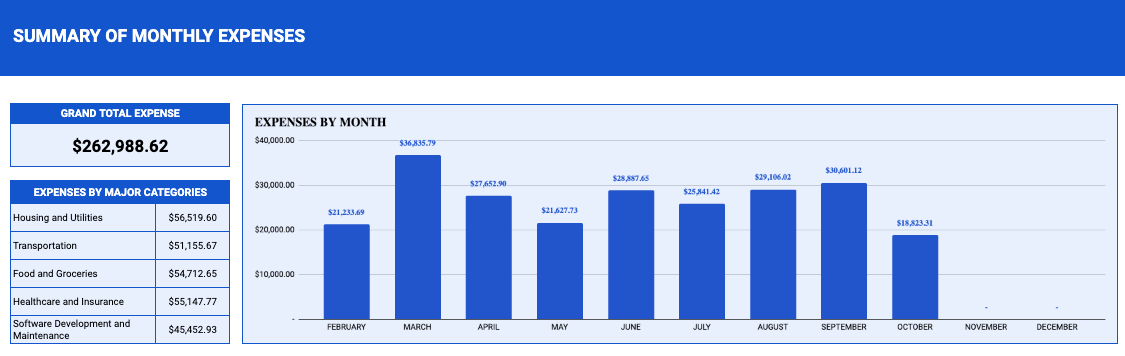
¿Qué información proporciona el cuadro de mandos?
Esta plantilla de informes de QuickBooks contiene cinco categorías principales de gastos: alojamiento, transporte, alimentación, asistencia sanitaria y desarrollo de software. Cada categoría incluye subcategorías específicas que permiten un análisis detallado del gasto.
El informe de resumen de gastos muestra dónde gastas el dinero. El informe también puede utilizarse para yuxtaponer el presupuesto asignado, de modo que sabrás si te estás ajustando a tu presupuesto o no. A partir de la información obtenida del informe, puedes ajustar tu presupuesto para el trimestre o el año siguiente.
Cómo utilizar el modelo de informe
Abre esta plantilla, selecciona tu versión en Microsoft Excel o en Google Sheets y guarda tu copia en tu computadora o en tu cuenta de Google. Ten en cuenta que tendrás que introducir la información manualmente en este informe. Como alternativa, siempre puedes utilizar el conector QuickBooks de Coupler.io para automatizar el proceso de carga de datos en hojas de cálculo.
¿Cuáles son las métricas clave que deben seguirse en las plantillas de informes de QuickBooks?
Evaluar los resultados financieros de una empresa sin indicadores clave es como gobernar un barco sin brújula. Existen numerosos indicadores clave de rendimiento (KPI) para medir lo lejos o cerca que se está del objetivo financiero. Todos ellos son ciertamente importantes, pero centrémonos en los 10 principales KPI que te ayudarán a evaluar la salud financiera de tu empresa.
1. Beneficio neto
| Fórmula | Beneficio neto = ingresos totales – gastos totales |
| Descripción | Este indicador muestra la cantidad real de dinero que has ganado dentro de un intervalo de fechas específico. Es fácil de calcular: basta con restar todos los gastos del beneficio bruto para obtener el beneficio neto. El beneficio neto es habitual en los cuadros de mando de ingresos y tesorería. Sin embargo, no dudes en incluirlo en cualquier informe personalizado de QuickBooks. |
2. Ratio de rotación de cuentas por cobrar
| Fórmula | Rotación de deudores = ventas netas a crédito / deudores medios |
| Descripción | Para evaluar la eficacia con la que tu empresa cobra las deudas y el efectivo de las ventas a crédito, calcula el ratio de rotación de cuentas por cobrar. Un valor alto indica un proceso de cobro eficaz. También significa que los clientes pagan bastante rápido. |
3. Flujo de caja operativo
| Fórmula | Flujo de tesorería de explotación = tesorería total – tesorería pagada por gastos de explotación |
| Descripción | Esta métrica es crucial para tu negocio porque indica si tu empresa está generando suficiente efectivo para mantener y ampliar sus operaciones. Si la tesorería de explotación es positiva y suficiente, no hay de qué preocuparse. En caso contrario, considera la posibilidad de recurrir a inversiones externas para cubrir gastos. La métrica del flujo de caja operativo se incluye en casi todos los informes financieros. Considera incluirla también en tu plantilla de informe personalizada de QuickBooks. |
4. Margen de beneficio bruto
| Fórmula | Margen de beneficio bruto = ((ingresos – coste de los bienes vendidos) / ingresos) * 100%. |
| Descripción | Este KPI representa el porcentaje de ingresos que queda después de deducir el coste de las mercancías vendidas. Obviamente, cuanto mayor sea el margen de beneficio bruto, más rentable será su empresa. El análisis de esta métrica proporcionará una mejor comprensión de la rentabilidad de tu empresa. |
5. Rentabilidad de los activos (ROA)
| Fórmula | ROA = beneficio neto / activo total |
| Descripción | Cuanto mayor sea el ROA, mejor generará beneficios tu empresa a partir de los activos disponibles. El ROA ayuda a identificar qué áreas de tu empresa funcionan bien y cuáles necesitan mejoras. El ROA también es especialmente valioso para inversores y ejecutivos, ya que permite comprender la eficiencia con la que una empresa utiliza sus recursos para generar beneficios. |
6. Return on investment (ROI)
| Fórmula | ROI = (beneficio neto / inversión inicial) * 100%. |
| Descripción | El ROI es probablemente la métrica más popular que también se utiliza fuera del ámbito financiero. Muestra la utilidad de la inversión para las operaciones empresariales. Lo ideal es que esta métrica supere el 100% para garantizar que se ha compensado el coste de la inversión inicial y se ha generado un beneficio adicional a partir de ella. Esta métrica ayuda a los inversores a decidir la rapidez y la cantidad de beneficios que obtendrán de sus inversiones. |
7. Gross revenue
| Fórmula | Ingresos brutos = número de bienes vendidos * precio de los bienes vendidos |
| Descripción | Se trata de una métrica fundamental para cualquier empresa, así que considera incluirla en cualquier informe financiero. Los ingresos brutos muestran la cantidad total de dinero generada antes de deducir cualquier tipo de gasto. |
8. Operating expense ratio
| Fórmula | Ratio de gastos de explotación = (todos los gastos de explotación – amortización) / resultado de explotación |
| Descripción | Esta métrica muestra cómo se correlacionan tus gastos operativos con tus ingresos operativos. Cuanto menor sea la relación, mayor será el beneficio que recibas. Dado que este KPI requiere una cantidad exacta de todos los gastos operativos, considera utilizar la plantilla de informe de QuickBooks para Google Sheets como base para tu informe personalizado. |
9. Cost of goods sold (COGS)
| Fórmula | Coste de las mercancías vendidas = inventario inicial – inventario final + compras |
| Descripción | El inventario inicial es el valor monetario total de los artículos en stock al principio del periodo de referencia. El inventario final es el valor total de las mercancías al final del periodo del informe. El COGS revela los costes directos de producción de bienes, incluidos los materiales y la mano de obra. También ayuda a determinar si tu empresa está obteniendo beneficios. Este KPI es más útil para las empresas que trabajan con productos que con servicios. |
10. Revenue growth rate (RGR)
| Fórmula | RGR = (ingresos del periodo actual – ingresos del periodo anterior) / ingresos del periodo anterior |
| Descripción | Junto con los ingresos brutos y los ingresos netos, el RGR es una de las métricas fundamentales del rendimiento financiero. Indica si los ingresos han aumentado o disminuido en comparación con los periodos anteriores. Ten en cuenta que esta métrica no significa un aumento de la rentabilidad. |
Cómo crear una plantilla de informe personalizada de QuickBooks
Si necesitas un informe específico para el análisis de datos financieros que combine todas las métricas clave de rendimiento financiero, créalo desde cero.
Con Coupler.io, configura la automatización de la exportación de datos desde el software de contabilidad QuickBooks a herramientas de BI populares como Tableau, Looker Studio y Power BI, así como a hojas de cálculo como Excel o Google Sheets. Todo el proceso de configuración sólo toma unos minutos y consta de los tres sencillos pasos que se describen a continuación.
Paso 1. Recopilar datos de QuickBooks
Selecciona la aplicación de destino de tu informe en el siguiente formulario y haz clic en Proceed.
Se te ofrecerá crear una cuenta Coupler.io de forma gratuita que no requiere ningún detalle de crédito.
Alternativamente, puedes cambiar la aplicación de origen de QuickBooks a QuickBooks Reports para extraer los informes preestablecidos de QBO.
En la configuración de origen, conéctate a tu cuenta de QuickBooks y selecciona la entidad de datos para exportar. Configura los ajustes avanzados si es necesario.
Paso 2. Transformar y organizar los datos
Para garantizar cálculos precisos de los KPI, es esencial disponer de datos bien estructurados y organizados. El módulo integrado de Coupler.io permite realizar numerosas operaciones que ayudan a preparar los datos financieros para su análisis:
- Gestiona las columnas cambiándoles el nombre o reorganizándolas.
- Oculta las columnas que no tengan sentido para un análisis posterior.
- Añade nuevas columnas al conjunto de datos y crea nuevas métricas basadas en los cálculos matemáticos.
- Ordena y filtra datos.
- Combina los datos de QuickBooks con información de otras fuentes de datos financieros.
Paso 3. Cargar datos y programar actualizaciones periódicas
Cuando estés satisfecho con el aspecto de los datos, pasa a la configuración de destino. Todas las instrucciones para conectar la app seleccionada y configurarla aparecerán en pantalla en el importador.
Por último, Coupler.io permite implementar la transferencia periódica de datos entre QuickBooks y la aplicación de destino seleccionada. Para ello, active la opción Automatic data refresh y establece el intervalo de actualización de datos en la lista desplegable de opciones. Además, especifica los días de la semana y las horas exactas para las transferencias de datos.
Plantillas frente a cuadros de mando personalizados para los informes de Intuit QuickBooks Online
¿Qué plantilla de informe de QuickBooks es más aplicable a tu empresa?
Elegir bien no es tan difícil: basta con tener en cuenta estos factores de la lista de control.
? Informes frecuentes
? Compartir y colaborar en los informes
? Necesidad de incluir KPI financieros estándar.
? Falta de tiempo en la creación y configuración de cuadros de mando
? Actualización en tiempo real de los datos de los informes
Si la respuesta es “sí” a todos los puntos de la lista, entonces las plantillas de informes de QuickBooks automatizados preconfigurados te irán bien.
Si no, lo mejor es crear informes desde cero. En un nuevo informe, incluye campos de clientes y KPI que se correlacionen con las necesidades de tu negocio. Los informes creados por uno mismo también son ideales para combinar datos de QuickBooks con datos financieros de otras fuentes. Coupler.io puede ayudarte a recopilar todos los datos necesarios, organizarlos y suministrar tus informes con datos frescos casi en tiempo real.
Automatizar los informes de QuickBooks
Empieza gratis
